A área de conteúdo é onde o conteúdo do app aparece, acima ou ao lado da barra de navegação.
A área de conteúdo tem duas visualizações:
Visualização minimizada:
um mapa ou app principal aparece ao lado de outros apps em cards na lateral ou na parte de baixo do app. Essa visualização oferece suporte para acessar vários apps simultaneamente.Visualização expandida:
o app ocupa toda a área de conteúdo. Exige mais controle sobre um app, como rolar listas de músicas ou navegação em tela cheia. Eles podem expandir para ocupar toda a área de conteúdo.
Visualização minimizada
O painel dá aos usuários acesso rápido a vários apps ativos, ajudando-os a realizar várias tarefas com segurança quando necessário. Nessa visualização, os usuários podem conferir:
- Um mapa ou app principal
- Cards com tarefas e atividades simultâneas
- A barra de navegação, incluindo um ícone de acesso rápido que os usuários podem tocar para acessar o Acesso rápido
Os cards podem fornecer acesso às funções mais usadas de um app. Para acessar todas as funcionalidades do app, os usuários precisam entrar em uma visualização expandida.
Os exemplos mostram o painel em uma unidade principal orientada para retrato e em uma unidade principal orientada para paisagem.

- Acesso rápido aos apps: mostra todos os apps disponíveis no carro (substituídos por um ícone de painel
quando o Acesso rápido aos apps é exibido na área de conteúdo).
- Botão do Google Assistente: abre o Google Assistente para interação por voz.
- Dock de apps: mostra atalhos para os apps usados recentemente.
- Selo da Central de notificações: mostra quantas
notificações estão aguardando na Central de notificações.
- Elementos de status: mostra elementos como o relógio, o sinal e o status da bateria.
Nesta visualização em modo retrato do painel, o mapa aparece acima das informações meteorológicas e dos controles da música que está tocando.
Nos exemplos, o layout do conteúdo do painel é ajustado à medida que o usuário recebe uma mensagem durante a viagem.
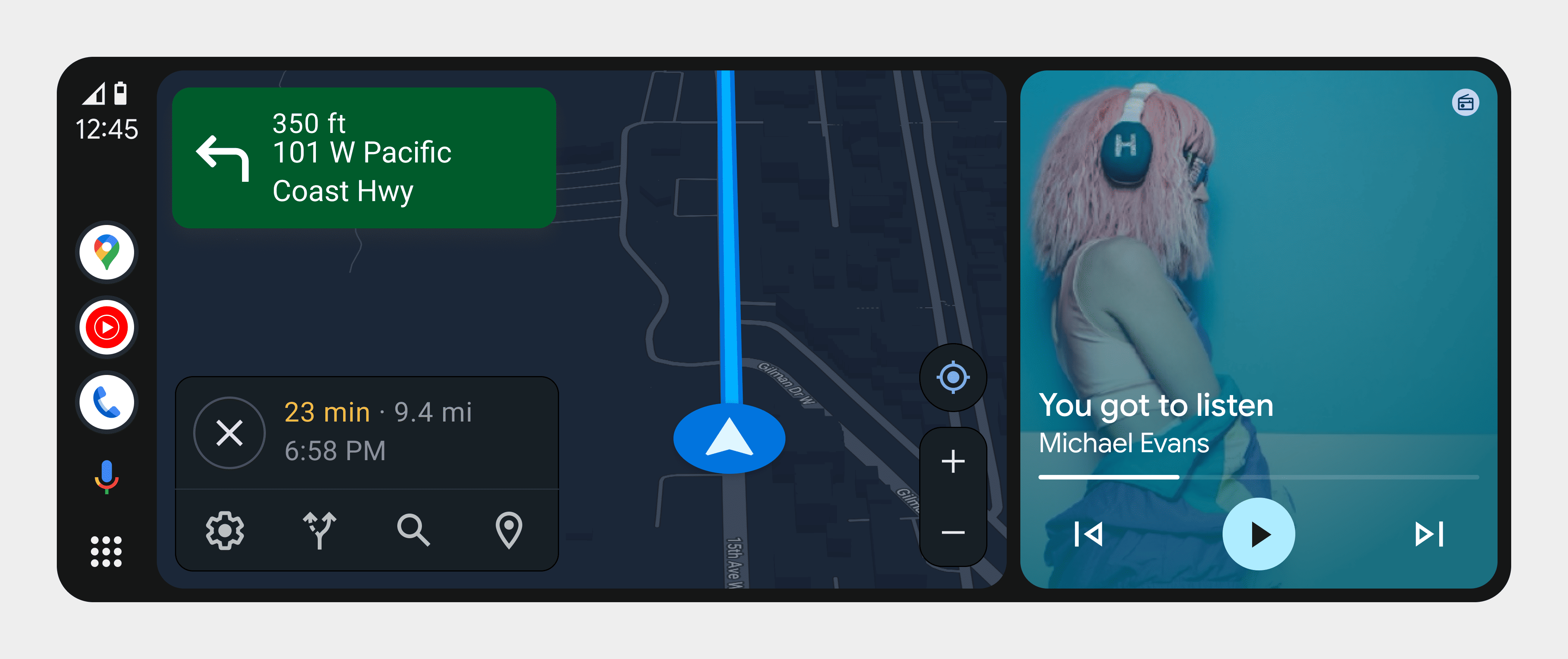
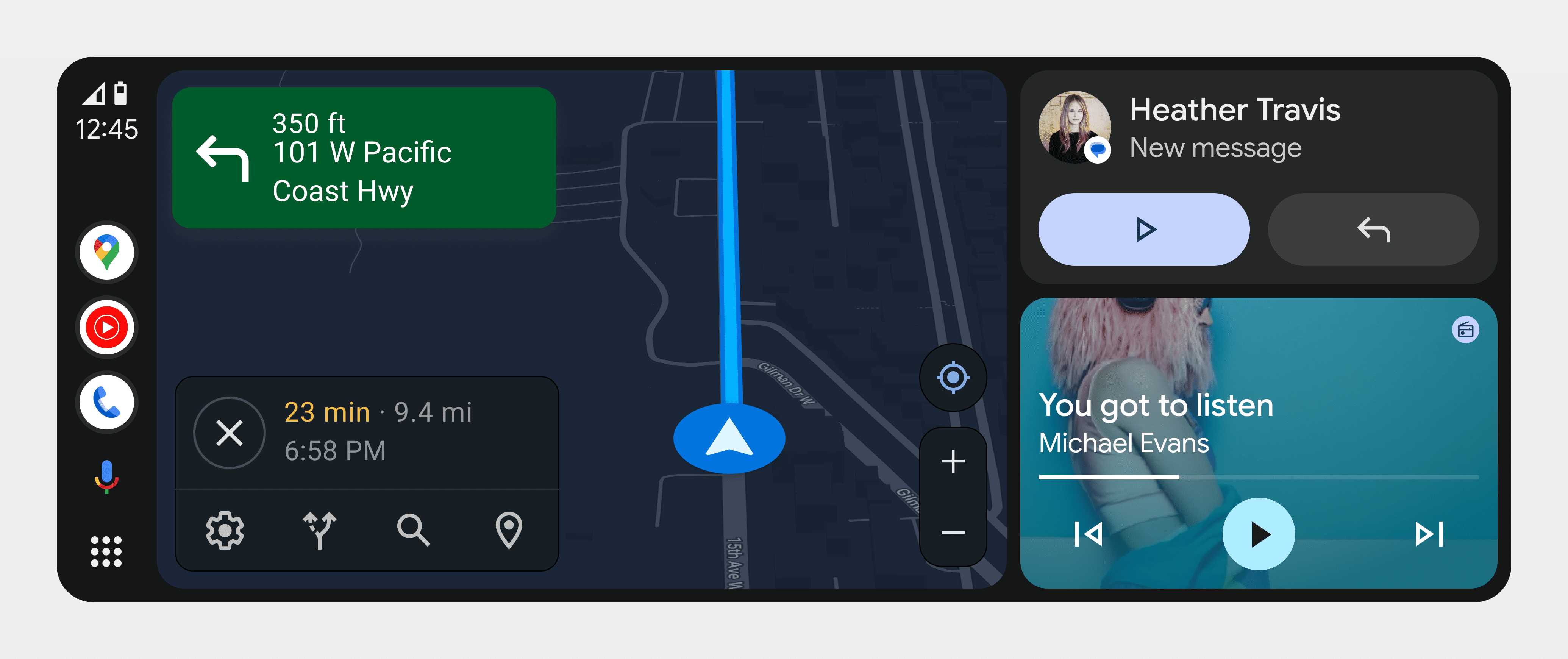
Exibição expandida
Essa visualização expandida oferece uma experiência mais rica, como mostrado no exemplo abaixo:
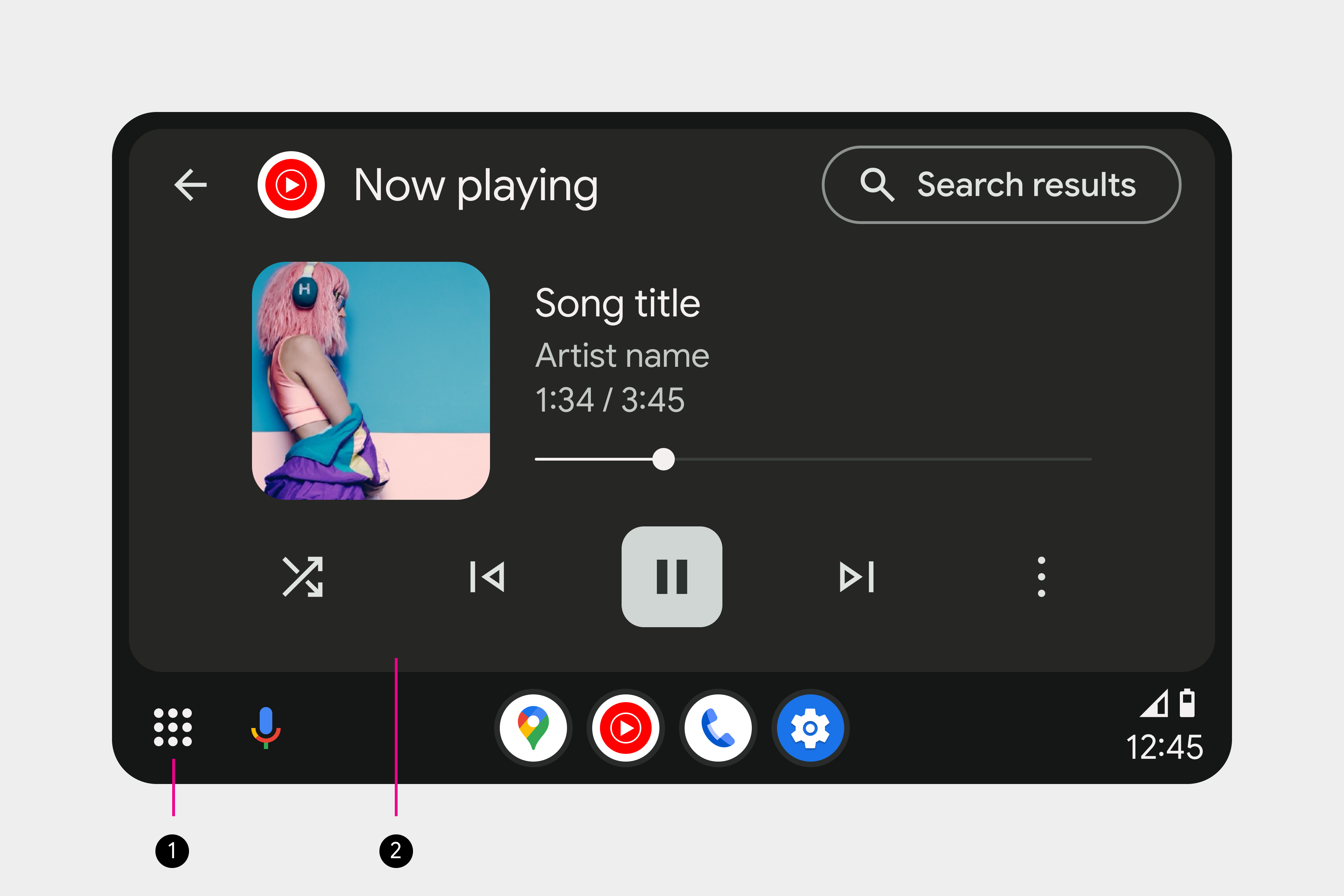
Nessa visualização, os usuários têm acesso a:
- A barra de navegação, incluindo um ícone de painel que os usuários podem tocar para alternar para uma visualização de painel.
- O app completo.
Mesmo que o app não exija uma experiência mais rica, o usuário pode querer abrir um app nessa visualização expandida para acessar todos os recursos.
Os usuários podem alternar para essa visualização expandida tocando em um card, uma notificação ou uma notificação para abrir o app em tela cheia. Eles podem sair tocando no ícone do painel.
